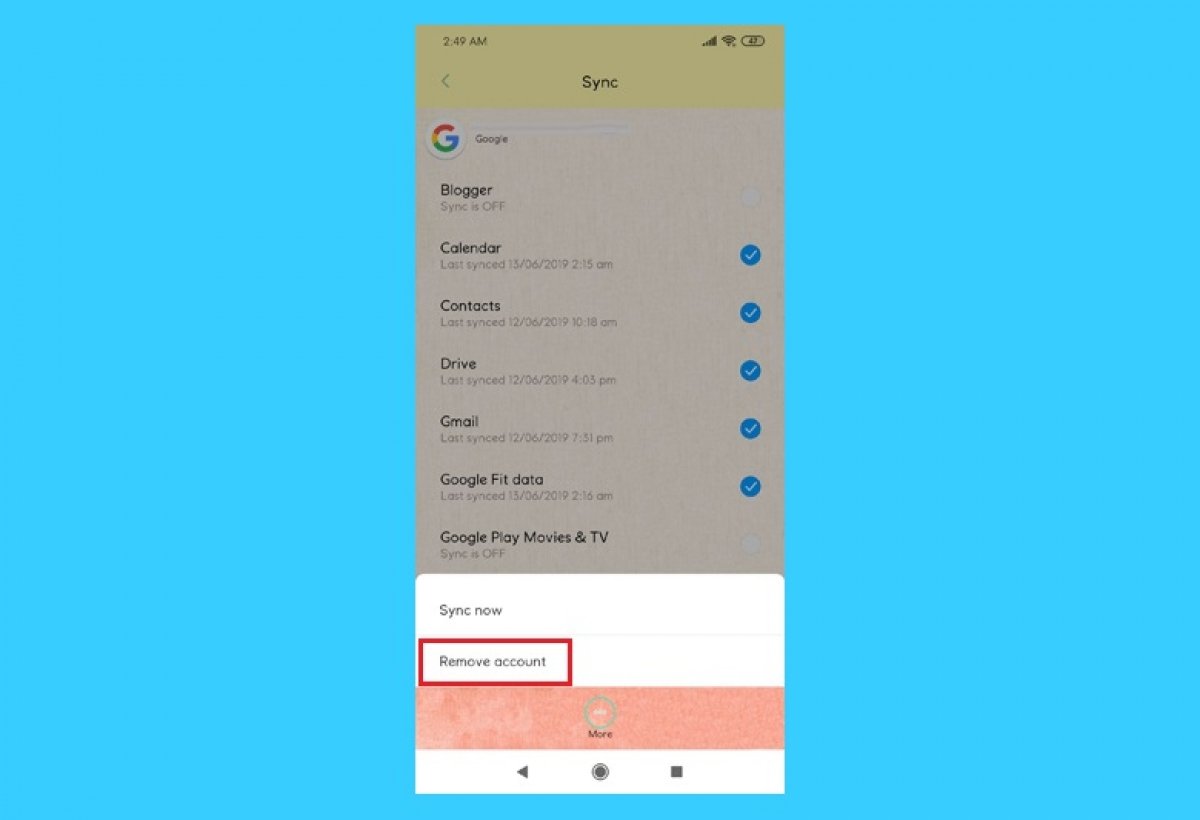Выход из Google Play не так прост и имеет последствия. Фактически, вы не только выйдете из магазина, но и полностью отключите свой телефон от своего адреса электронной почты.
Зайдите в настройки вашего телефона или планшета Android. Вы можете найти их на большинстве устройств, сдвинув экран вниз и нажав на шестеренку, которая появляется в верхней области. Вы также можете найти настройки в меню приложений вашего мобильного телефона или планшета.
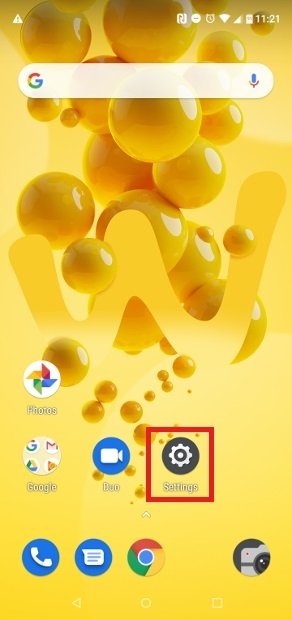 Войдите в настройки
Войдите в настройки
Найдите раздел Users & accounts в меню.
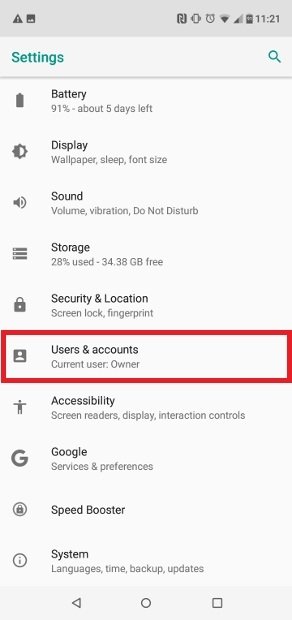 Войдите в раздел Users & account
Войдите в раздел Users & account
Теперь найдите свою учетную запись Google, связанную с Google Play Store, и нажмите на нее.
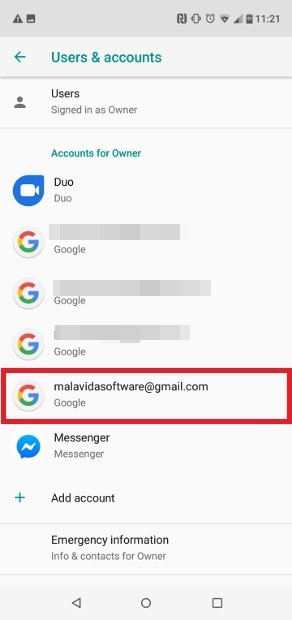 Выберите свою учетную запись электронной почты, связанную с Google Play
Выберите свою учетную запись электронной почты, связанную с Google Play
Нажмите на Remove Account.
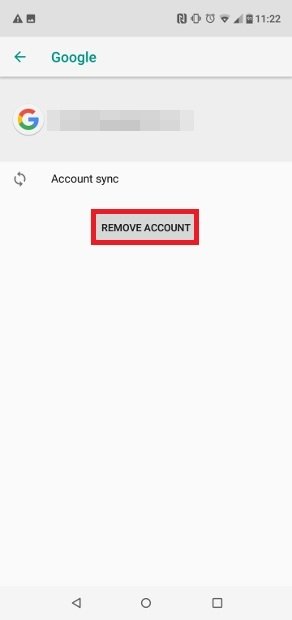 Нажмите Remove Account
Нажмите Remove Account
Подтвердите операцию во всплывающем окне продажи. Если вы все сделали правильно, ваша учетная запись Google будет удалена, и вы сможете войти в систему с другой учетной записью в Google Play.
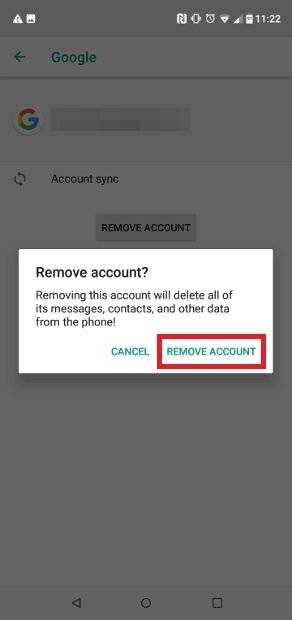 Подтвердите удаление учетной записи
Подтвердите удаление учетной записи
Прежде чем следовать этому руководству, имейте в виду, что этот процесс десинхронизирует вашу учетную запись Google с устройством, что может повлиять на приложения, которые с ним работают, такие как Google Maps, YouTube или Google Play Music. Вы также можете потерять сообщения, контакты и другие данные, связанные с устройством.
В приложениях Google нет кнопки для выхода из системы Android, поскольку обе системы работают вместе на более простом уровне. Поэтому в Google Play Store не работает классический трюк по удалению данных приложений из настроек мобильного или планшета и приходится искать обходные пути.